Порада Gmail: зменшіть кількість оголошень у своєму папці "Вхідні"
Ніхто не любить рекламу, особливо, коли намагаються бути продуктивними та отримувати 300 щоденних електронних листів. Ось перегляд зменшення їх кількості та зменшення нав'язливості.
Google вніс зміни до своїх Умов використання та зараззаявляє, що компанія фактично сканує та аналізує ваш вміст для створення цільових оголошень. Цей факт уже давно відомий експертам Google щодо догляду за конфіденційністю та технікою. Компанія нарешті вийшла чистою, а тепер змінені умови заявляють:
Наші автоматизовані системи аналізують ваш вміст(включаючи електронні листи), щоб надати вам особисто релевантні функції продукту, такі як налаштовані результати пошуку, спеціальна реклама та виявлення спаму та зловмисного програмного забезпечення. Цей аналіз відбувається в міру надсилання, отримання та збереження вмісту.
Тепер, перш ніж ви занадто зігнуті з форми,це не так, як у Google є група людей, які читають ваші електронні листи. Це алгоритм, який сканує ваші електронні листи на ключові слова, щоб вибрати тип реклами, яку ви бачите. Це ціна, яку користувачі платять за всі блискучі безкоштовні онлайн-сервіси та програми. Ви передаєте Google свою особисту інформацію, і вони використовують її, щоб заробляти гроші, рекламуючи вам.
це не ідеальний алгоритм, і, чесно кажучи, реклама у вашому електронному листі дратує. Ось як зменшити кількість оголошень, які відображаються у вашій скриньці Gmail.
Зменшення кількості оголошень у Gmail
Похований у налаштуваннях, є можливість вибратипоза цільовою рекламою. Особисто, якщо мені доведеться мати справу з рекламою, я хотів би, щоб вони відповідали технології. Однак у вас можуть бути інші особисті електронні листи, які стосуються зовсім іншого заспокоєння, але вам не байдуже бачити рекламу для віагри чи диети.
Незалежно від причини, щоб відмовитися, перейдіть на сторінку Налаштування для Google Ads Потім прокрутіть донизу та натисніть Відмовитися від оголошень на основі інтересів у Google.
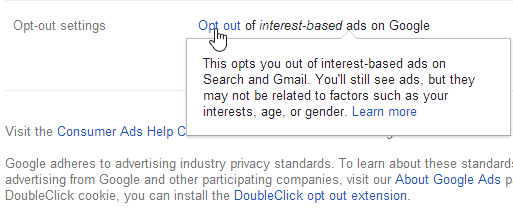
Відмовитися від оголошень на основі інтересів, які Google обслуговує
Потім натисніть кнопку Відключити у діалоговому вікні, що з’явиться, що з’явиться. Якщо ви передумаєте з будь-якої причини, можете повернутися та знову ввійти.
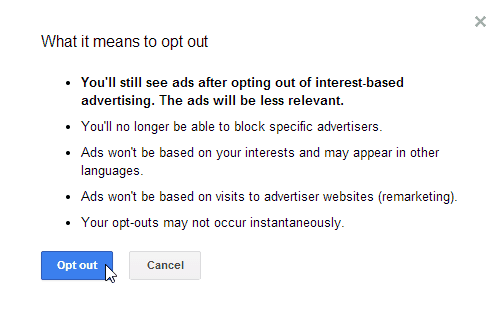
Переконайтесь, що ви хочете продовжити відмову
Ще одне дратівливе оголошення - це текст, і він розташовується над кожним відкритим вами повідомленням. Щоб позбутися від нього, натисніть значок шестірні, а потім Налаштування.
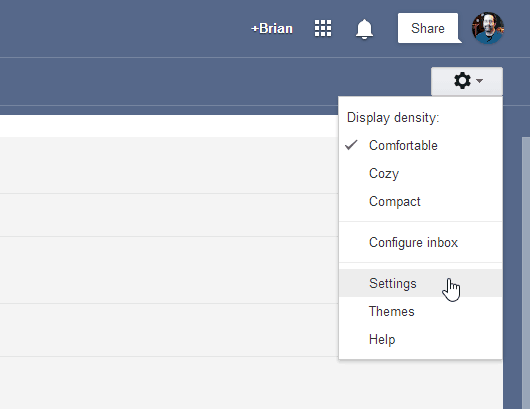
Перейдіть у Налаштування в Gmail, натиснувши значок шестірні
Виберіть вкладку Веб-кліпи та зніміть прапорець Показати мої веб-кліпи над вхідними.
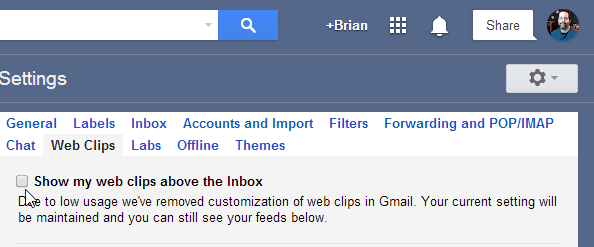
Зніміть цей прапорець, щоб видалити набридливу рекламу над повідомленнями
Ви не можете позбутися всіх оголошень у Gmail, але дотримуючись цих кроків, ви допоможете зменшити тип та кількість оголошень.
Використовуйте розширення
Ще недостатньо? Існує кілька різних розширень для Chrome і Firefox, які дозволяють налаштувати рекламу, яка відображає або повністю блокує їх. Один, який я рекомендував би, називається Gmelius. Він надає вам параметри, що набагато виходять за межі рідних у Gmail.
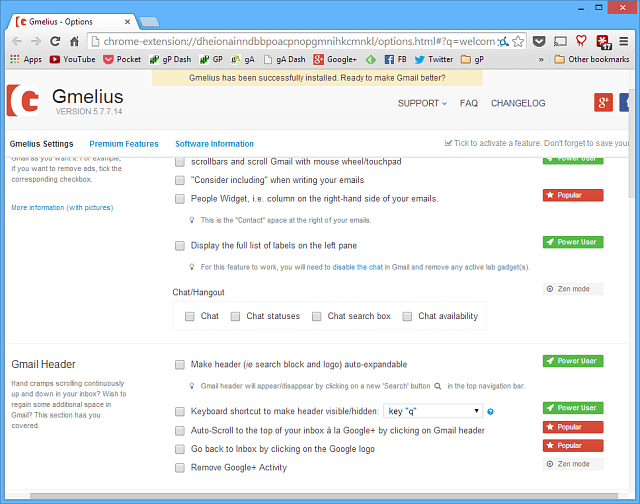
Оскільки ми розглядаємо тему створення вашого електронного листапростіше у використанні з меншою кількістю оголошень, ознайомтеся з нашою статтею: Вимкнення вкладки Проблемних акцій Gmail. Це не тільки відбирає живлення від Gmail, куди він вирішує, що ваші повідомлення повинні надходити, але також дозволяє вам відключити всі вкладки, якщо ви хочете.










Залишити коментар